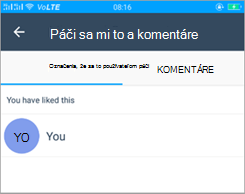Pridanie príloh do správ
Prístup k možnosti prílohy:
-
V skupinovej konverzácii ťuknite v poli chatu v dolnej časti stránky na položku

-
Dostupné možnosti prílohy sú uvedené v druhom riadku.
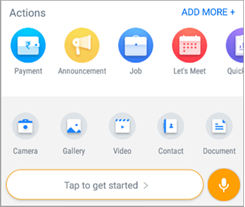
Odosielanie fotografií a fotopríbehov
Nasnímať a odoslať fotografiu
Nasnímať fotografiu pomocou fotoaparátu telefónu a odoslať ju:
-
Ťuknite na ikonu fotoaparátu

-
Orežte obrázok.
-
Ťuknite na položku Odoslať.
Odoslanie viacerých fotografií naraz
Odoslanie viacerých fotografií naraz:
-
Ťuknite

-
Stlačte a podržte obrázok, kým sa nezobrazí ikona výberu.
-
Vyberte až 30 obrázkov a potom ťuknite na položku Otvoriť.
-
Zadajte popis a potom ťuknite na položku Odoslať.
Odoslanie novej fotografie so staršími fotografiami
Nasnímanie novej fotografie spolu s odoslaním starších fotografií:
-
Ťuknite

-
Orežte obrázok.
-
Ďalšie pridáte ťuknutím

-
Vyberte ďalšie fotografie alebo nasnímajte nové a potom ťuknite na položku Odoslať.
Úprava fotografie
Úprava fotografie:
-
Ťuknutím


-
Na obrazovke ukážky vyberte jednu z nasledujúcich akcií:
-
Ak chcete obrázok orezať, vyberte

-
Výberom

-
Vyberte

-
Ak chcete zadať text na obrázku, vyberte

-
Vyberte

-
-
Zadajte popis a potom ťuknite na položku Odoslať.
Odoslanie videa
Odoslanie videa ako prílohy:
-
Ťuknite

-
Vyhľadajte a vyberte video a potom ťuknite na položku Odoslať.
Odoslanie kontaktu
Odoslanie kontaktných informácií ako prílohy:
-
Ťuknite

-
Vyhľadajte alebo vyberte kontakt v zozname kontaktov telefónu a potom ťuknite na položku Odoslať.
Odoslanie dokumentu
Odoslanie dokumentu ako prílohy:
-
Ťuknite

-
Prehľadávajte a vyberte dokument.
-
Pridajte poznámku o dokumente a potom ťuknite na položku Odoslať.
Odoslanie zvukovej správy
Odoslanie zvukovej správy ako prílohy:
-
Stlačte a podržte ikonu mikrofónu a potom nahrajte zvuk.
-
Ak chcete nahrávanie zastaviť, uvoľnite podržanie.
-
Skontrolujte zvuk, ťuknutím na ikonu Odstrániť ho zahoďte, ak chcete znova nahrať, a potom ťuknite na položku Odoslať.
Lajkovanie a komentovanie
Ak chcete správu alebo prílohu páčiť alebo komentovať:
-
V správe alebo prílohe ťuknite na položku Páči sa mi to.
-
Ak chcete zanechať komentár, v správe alebo prílohe ťuknite na položku Komentár.
-
Zadajte komentár a potom ťuknite na položku Odoslať.
Zobrazenie označení Páči sa mi to a komentárov od ostatných
Zobrazenie označení Páči sa mi to a komentárov k správe alebo prílohe:
-
V správe alebo prílohe ťuknite na položku Komentár.
-
Ťuknutím na kartu Páči sa mi to zobrazí zoznam ľudí, ktorým sa správa alebo príloha páči.
-
Ťuknutím na kartu Komentáre zobrazíte zoznam ľudí, ktorí zanechali komentár, a ich komentáre.
-
Môžete tiež ťuknúť na sivú sekciu so zvýraznením na ikone Páči sa mi to a zobraziť kartu Páči sa mi to aj karta Komentáre .